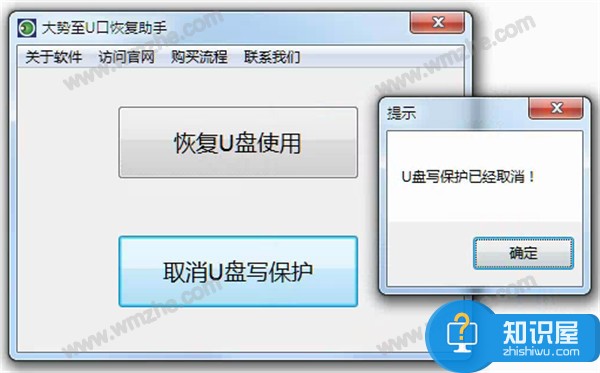解决电脑任务管理器显示不全的最简单的方法
发布时间:2016-08-02 12:28:28作者:知识屋
任务管理器显示不全怎么办?由于操作原因很多时候大家把任务管理器的界面弄的没有选项了,现在教大家怎么把他恢复成原来的样子,需要的朋友可以参考下
由于操作原因很多时候大家把任务管理器的界面弄的没有选项了,现在教大家怎么把他恢复成原来的样子。
1、这是一个显示不全的任务管理器,关也关不掉

2、这时我们选择管理器灰色的部分,如图

3、然后用鼠标左键双击该灰色区域就能恢复正常了。

4、是不是就恢复正常啦

相关推荐:
如何查看电脑自动更新记录?
电脑在空闲状态时总是关机怎么解决
电脑文件无法删除 显示在另外程序中打开的解决办法
(免责声明:文章内容如涉及作品内容、版权和其它问题,请及时与我们联系,我们将在第一时间删除内容,文章内容仅供参考)
相关知识
软件推荐
更多 >-
1
 一寸照片的尺寸是多少像素?一寸照片规格排版教程
一寸照片的尺寸是多少像素?一寸照片规格排版教程2016-05-30
-
2
新浪秒拍视频怎么下载?秒拍视频下载的方法教程
-
3
监控怎么安装?网络监控摄像头安装图文教程
-
4
电脑待机时间怎么设置 电脑没多久就进入待机状态
-
5
农行网银K宝密码忘了怎么办?农行网银K宝密码忘了的解决方法
-
6
手机淘宝怎么修改评价 手机淘宝修改评价方法
-
7
支付宝钱包、微信和手机QQ红包怎么用?为手机充话费、淘宝购物、买电影票
-
8
不认识的字怎么查,教你怎样查不认识的字
-
9
如何用QQ音乐下载歌到内存卡里面
-
10
2015年度哪款浏览器好用? 2015年上半年浏览器评测排行榜!